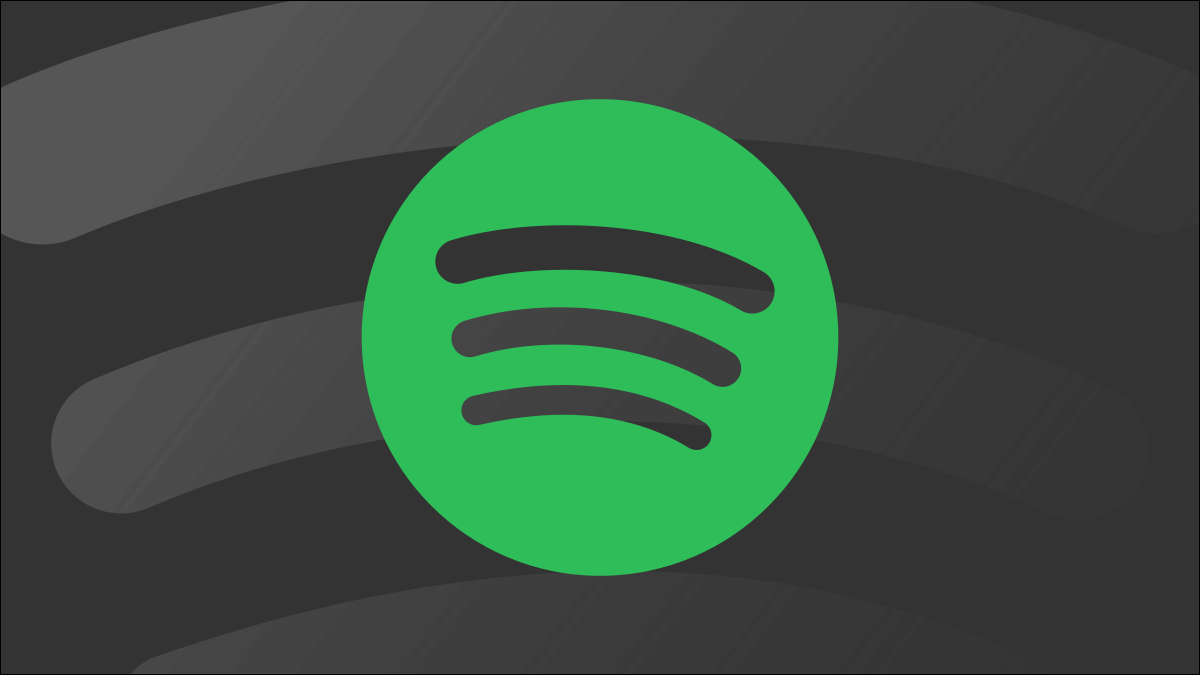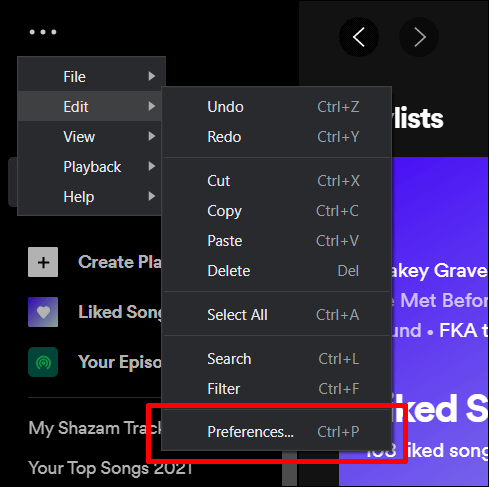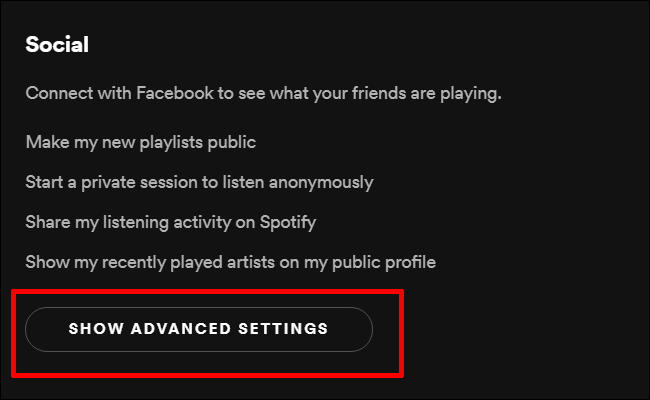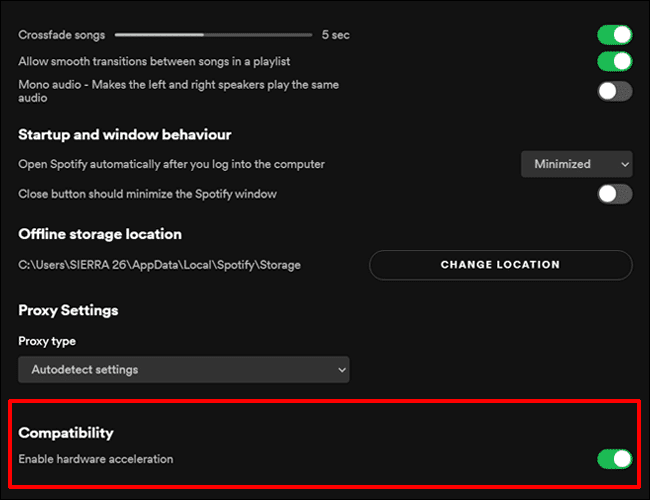Comment (et pourquoi) activer l'accélération matérielle sur Spotify
Vous êtes-vous déjà demandé pourquoi l'application de bureau Spotify a une fonctionnalité "Accélération matérielle" Existant dans son menu de paramètres ? Voici ce que signifie cette option mystérieuse et si vous devez l'activer ou non.
Que fait l'accélération matérielle dans Spotify ?
Accélération matérielle Paramètre qui permet à un programme d'utiliser le matériel d'un ordinateur, tel qu'une unité de traitement graphique, pour exécuter des fonctions et des opérations plus efficacement. Il décharge essentiellement le travail qui aurait été laissé à votre CPU et au programme lui-même vers la puissance de traitement qui n'est pas allouée à vos autres parties.
Lorsque vous exécutez la version de bureau de Spotify pour Windows ou macOS, l'accélération matérielle est un paramètre que l'application reprend "traitement général" , où les tâches sont exécutées en utilisant uniquement le programme et le processeur lui-même, pour augmenter les unités spécialisées de votre ordinateur. Spotify attribue des tâches spécifiques en fonction de ce qu'il pense faire le travail le plus efficacement.
Dans un article précédent, nous avons expliqué le fonctionnement de l'accélération matérielle dans Chrome. La version de bureau de Spotify est essentiellement une application Web dédiée qui utilise le Chromium Embedded Framework. Cela signifie qu'il utilise les mêmes fonctionnalités que le navigateur Google Chrome pour charger du contenu Web. Par conséquent, de nombreux avantages et inconvénients potentiels de l'accélération matérielle de Chrome s'appliquent également aux applications de bureau basées sur CEF telles que Spotify et Discord.
L'accélération matérielle modifie-t-elle la qualité du son ?
La réponse courte est non. L'activation de l'accélération matérielle n'affecte pas la qualité du son ni la lecture elle-même. Les opérations déchargées incluent des choses comme le changement d'écran, le téléchargement de la pochette de l'album, la lecture des pistes suivantes et l'affichage des paroles. Les seules options qui affectent la lecture réelle sont la qualité du streaming et la qualité du téléchargement, que vous pouvez modifier en fonction du débit souhaité et de votre vitesse Internet.
Cependant, il fait d'autres choses qui peuvent améliorer votre expérience. Premièrement, puisque vous déchargez la puissance de traitement de Spotify, cela vous permet de jouer à Spotify en conjonction avec d'autres tâches. Les applications de streaming musical comme Spotify fonctionnent généralement avec d'autres logiciels. Si vous faites quelque chose de particulièrement gourmand en CPU, comme éditer des photos ou exécuter une feuille de calcul, votre ordinateur appréciera la puissance supplémentaire.
Cela est particulièrement vrai si vous utilisez une machine moderne avec une carte graphique dédiée. Les GPU sont généralement sous-utilisés lorsque vous n'êtes pas au milieu du jeu ou du montage vidéo, c'est donc une bonne idée de les laisser ouverts tant que vous ne remarquez aucun bogue.
Activer l'accélération matérielle sur Spotify
L'activation et la désactivation de l'accélération matérielle est un processus assez simple. Dans l'application de bureau Spotify, cliquez sur l'icône à trois points en haut à gauche de l'écran et accédez à Édition > Préférences.
Ensuite, faites défiler vers le bas et appuyez sur le bouton de menu de développement qui dit Afficher les paramètres avancés.
Faites défiler vers le bas à nouveau, et ce sera "Activer l'accélération matérielleC'est l'avant-dernière option. Cliquez sur le bouton bascule pour modifier le paramètre. Lorsqu'il est vert, il est allumé et lorsqu'il est gris, il est éteint.
Si vous utilisez macOS, le processus sera beaucoup plus rapide. Cliquez sur "SpotifyDans la barre de menus, cliquez sur "Accélération matérielle" Pour activer et désactiver le paramètre.
Dois-je le garder activé ?
Ça dépend. Si vous le gardez simplement ouvert au premier plan de vos tâches quotidiennes et que vous disposez d'un GPU dédié décent, vous devez le garder ouvert. C'est un bon moyen de gérer la charge de travail de votre ordinateur, surtout si vous êtes multitâche.
Cependant, il y a certaines choses dont il faut se méfier. Si vous jouez à Spotify sur un matériel plus ancien avec des GPU faibles, vous pouvez le laisser désactivé. Il y a eu de nombreux rapports d'accélération matérielle gênant la lecture et la stabilité sur des PC plus anciens, probablement parce que Spotify a du mal à allouer certaines tâches au GPU. La désactivation de l'accélération matérielle peut la rendre un peu lente mais peut-être plus stable.
Une autre raison de désactiver l'accélération matérielle est si vous utilisez une application qui dépend fortement de l'utilisation du GPU. L'exemple le plus courant est celui des jeux vidéo XNUMXD modernes, qui affichent de vastes environnements et des effets d'éclairage complexes en temps réel. Si vous jouez à Spotify avec l'accélération matérielle activée, le jeu peut réduire considérablement les images. L'option doit également être désactivée lors de l'encodage de vidéos ou de l'exportation d'un fichier sur Adobe Premiere.